В этом окне программы Incomedia WebSite X5 v8 Evolution можно определить уровни и подуровни для Вашей структуры меню и вставить больше страниц, по мере необходимости. Дайте названия страниц правильно, это будет отображено в заголовке страниц, в теге “TITLE” и меню вебсайта. Скачать видео*Настройка структуры* бесплатно.
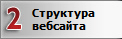
Как настроить Главную страницу вебсайта!
Кнопка переход страницы – открывает меню настройки перехода страниц.
Просто выбирайте необходимый переход. Устанавливайте уровень задержки стрелочками. Жмите “ОК”! Теперь Ваша главная страница будет открываться заданным параметром.
Кнопка свойства страницы – открывает очень важное поле настроек!
Вкладка “Основной”.
В поле “Описание” нужно вносить описание страницы. То есть, краткое содержание ключевыми фразами! Описание должно совпадать с содержанием страницы. Так поисковикам будет “легче” – искать запросы.
В поле “Ключевое слово” вносите слова через запятую или пишите фразы! Ключевые слова также должны соответствовать содержанию страницы! В процессе создания других страниц Вам будет предложена возможность настроить каждую.
В поле “Расширенный заголовок страницы” пишите заголовок страницы.
В поле “Имя файла” пишите имя файла латиницей!!! Например glavnaya_str
Вкладка “Эксперт”
Частота обновления: Выпадающее меню позволяет задать параметры частоты обновления. Выбирайте частоту обновления в зависимости от того как часто будите изменять информацию на странице. Если это страница новостей, то можно выбрать тег частоты обновления с параметром – “Каждый час”! Тогда поисковики будут “возможно” кэшировать Вашу страницу несколько раз в день. А если Ваш сайт статичен (ничего не меняется на этой странице) – выбирайте опцию “никогда”
Содержимое приоритет: Приоритет страницы лучше выбирать адекватно частоте обновления. Например: Частота обновления “каждый час”, приоритет “1 – очень важно”
Формат файла: Здесь выбираем формат файла, в котором создается страничка сайта. Это – “html,php,asp,cfm,jsp” соответственно. В нашем случае выбираем – html!
Добавить код в верхний заголовок страницы: В это окно прописываем нужные теги, если необходимо, например, поставить ссылку или баннер в заголовок страницы!
Code to add before the end of tag BODY: Честно говоря, я не знаю что именно сюда нужно вставить, но, счетчик посещения или ссылку можно внедрить, объект отобразиться над хедером!
- Как настроить меню сайта?
Кнопка “Меню” – Условно. Эта папка в теле сайта. В папке содержатся и хранятся настройки меню сайта. Она статична и не имеет настроек. В папку меню можно вставлять скопированные страницы.
- Как настроить функции меню уровней?

Здесь видим только две кнопки, кнопка “вставить” и кнопка “свойства уровня”
Используем кнопку “свойства уровня”
– Если отметить поле “Hide the Popup Menu this Level”, то кнопка станет статичной, и не будет открывать всплывающие меню
Однако, если выбрать “Link to be……”
Попадаем в поле выбора дополнительных функций кнопки уровня!

Окно ссылка – вкладка действие.
Выбираем необходимую.
Кнопка – “Нет” снимает все функции установленные ранее
- Как сделать переход на другую страницу сайта?
Кнопка – “Страница вебсайта” поможет установить переход на другую страницу сайта
- Как настроить переход на локальный или внешний ресурс сайта?
Кнопка – “Файл или другая страница” – позволяет настроить способ открытия и переход на другую страницу или локальный файл, или интернет файл. Просто отметьте соответствующее.
- Как вставить всплывающее изображение на страницу сайта?
Кнопка – “Всплывающее изображение” – позволяет оформить ссылку как всплывающее изображение локального файла или интернет файла заданного в настройках.
- Как вставить звуковой файл? Кнопка – “Звук” – выбрать звуковой файл.
- Как вставить почтовую форму на сайт?
Кнопка – “Ел. Почта” – встраивает в страницу почтовую форму. Просто заполните все необходимые параметры.
- Как позвонить прямо со своего сайта?
Кнопка – “Интернет-вызов” – произведите настройки, программа внедрит функцию дозвона через Skype! (должен быть установлен скайп на вашем компьютере)
- Как распечатать страницу Вашего сайта?
Кнопка – “Печать” – выберите эту функцию, и любой пользователь, может распечатать страницу сайта, просто нажав на кнопку.
- Как установить окно сообщений?
Кнопка – “Окно сообщений” – Выберите эту опцию, и пользователь увидит ваше сообщение, нажав на активную кнопку!
- Как вставить слайд шоу!
Кнопка – “Слайд-шоу” внедряет на страницу Вашего сайта подготовленное раннее слайд-шоу.
Кнопка – “Добавить в избранное” активная функция позволяет пользователям добавлять Ваш сайт в избранное. Но не все браузеры позволяют это делать. Лучше не использовать эту опцию, чтобы не перегружать сайт скриптами!
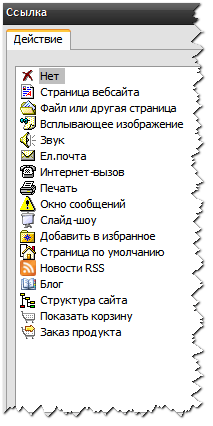
- Как установить страницу по умолчанию?
Кнопка – “Страница по умолчанию” просто введите адрес страницы, и она будет открываться по умолчанию.
- Как настроить функцию RSS?
Кнопка – “Новости RSS” для подключения этой опции необходимо произвести настройки подключения новостей РСС, на странице “Дополнительные настройки”
- Как добавить блог?
Кнопка – “Блог” активируйте эту функцию, и посетители Вашего сайта смогут переходить не Ваш блог! (блог должен быть создан)
- Как создать структуру сайта?
Кнопка – “Структура сайта” выберите эту кнопку, и она будет показывать структуру сайта. Созданная структура сайта полезна для навигации по сайту.
Кнопка – “Показать корзину” будет работать только когда, уже, создан интернет магазин!
Кнопка – “Заказать продукт” работает, когда интернет магазин уже создан!
- Как скрыть страницу сайта?
Кнопка скрывает страницу, которую вы не хотите показывать в интернете. Просто выделите ненужную страницу, и браузеры не будут её показывать! Однако если на эту страницу будет ссылка с другой страницы, то переход будет работать!
Функция “Блокировка страницы”
Кнопка блокирует выделенные страницы и сохраняет их в специально выделенную область в другом формате файла! При необходимости можно все восстановить!
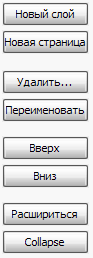
- Как добавлять, удалять, или переименовывать страницы сайта?
Этой панелью регулируем количество страниц, Основные меню, всплывающие меню и страницы входящие в подменю. Созданные страницы можно менять местами простым захватом и перетаскиванием в нужную папку или слой!